SSA字幕特效制作方法
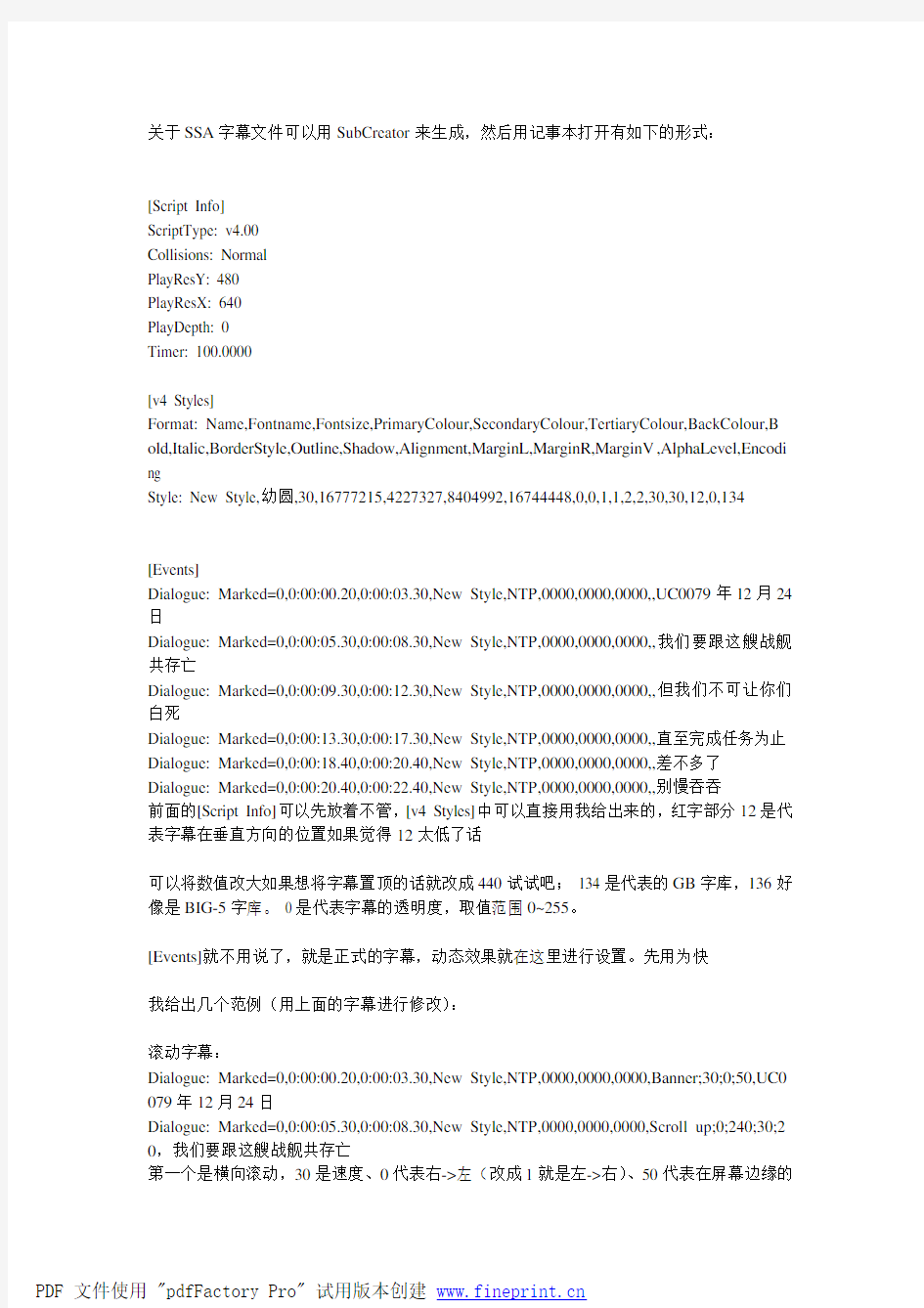

关于SSA字幕文件可以用SubCreator来生成,然后用记事本打开有如下的形式:
[Script Info]
ScriptType: v4.00
Collisions: Normal
PlayResY: 480
PlayResX: 640
PlayDepth: 0
Timer: 100.0000
[v4 Styles]
Format: Name,Fontname,Fontsize,PrimaryColour,SecondaryColour,TertiaryColour,BackColour,B old,Italic,BorderStyle,Outline,Shadow,Alignment,MarginL,MarginR,MarginV,AlphaLevel,Encodi ng
Style: New Style,幼圆,30,16777215,4227327,8404992,16744448,0,0,1,1,2,2,30,30,12,0,134
[Events]
Dialogue: Marked=0,0:00:00.20,0:00:03.30,New Style,NTP,0000,0000,0000,,UC0079年12月24日
Dialogue: Marked=0,0:00:05.30,0:00:08.30,New Style,NTP,0000,0000,0000,,我们要跟这艘战舰共存亡
Dialogue: Marked=0,0:00:09.30,0:00:12.30,New Style,NTP,0000,0000,0000,,但我们不可让你们白死
Dialogue: Marked=0,0:00:13.30,0:00:17.30,New Style,NTP,0000,0000,0000,,直至完成任务为止Dialogue: Marked=0,0:00:18.40,0:00:20.40,New Style,NTP,0000,0000,0000,,差不多了Dialogue: Marked=0,0:00:20.40,0:00:22.40,New Style,NTP,0000,0000,0000,,别慢吞吞
前面的[Script Info]可以先放着不管,[v4 Styles]中可以直接用我给出来的,红字部分12是代表字幕在垂直方向的位置如果觉得12太低了话
可以将数值改大如果想将字幕置顶的话就改成440试试吧; 134是代表的GB字库,136好像是BIG-5字库。 0是代表字幕的透明度,取值范围0~255。
[Events]就不用说了,就是正式的字幕,动态效果就在这里进行设置。先用为快
我给出几个范例(用上面的字幕进行修改):
滚动字幕:
Dialogue: Marked=0,0:00:00.20,0:00:03.30,New Style,NTP,0000,0000,0000,Banner;30;0;50,UC0 079年12月24日
Dialogue: Marked=0,0:00:05.30,0:00:08.30,New Style,NTP,0000,0000,0000,Scroll up;0;240;30;2 0,我们要跟这艘战舰共存亡
第一个是横向滚动,30是速度、0代表右->左(改成1就是左->右)、50代表在屏幕边缘的
透明度,值越大,字幕就...(不好形容自己试试就知道了,这个参数可以缺省设置)
第二个是纵向滚动,0和240代表Y轴坐标(可缺省)、30是速度、20是透明度(同上),另外,把UP改为DOWN就是上->下滚动
旋转字幕:
Dialogue: Marked=0,0:00:09.30,0:00:12.30,New Style,NTP,0000,0000,0000,,{\t(\fry720)}但我们不可让你们白死
其中,“y”代表沿y轴转,“x”“z”均可、720代表的是度数,旋转快慢由你所定义的动作时间而定(时间长,旋转慢;反之则快。)。要想饶XYZ三轴转就分别添加{\t(\frx__)}{\t(\frz__)}(__填上你想要的速度)
任意坐标移动
Dialogue: Marked=0,0:00:13.30,0:00:17.30,New Style,NTP,0000,0000,0000,,
{\t(\move(32, 48, 200, 320))}直至完成任务为止
32,48代表起始位置坐标200,320表示终止位置坐标。
卡拉OK效果
Dialogue: Marked=0,0:00:18.40,0:00:20.40,New Style,NTP,0000,0000,0000,,{\k94}差{\K48}不{\ko80}多{\k150}了
大写的K=从左至右填充色彩(SecondaryColour为底色;PrimaryColour为填充色); ko=outline 高亮显示(不推荐);数字是表示填充时间,单位:10ms
淡入淡出效果
Dialogue: Marked=0,0:00:20.40,0:00:22.40,New Style,NTP,0000,0000,0000,,{\fad(300,550)}别慢吞吞
300-淡入时间,550-淡出时间,单位:毫秒(ms)。
强制字体效果
Dialogue: Marked=0,0:00:20.40,0:00:22.40,New Style,NTP,0000,0000,0000,,{\fn宋体)}别慢吞吞
无特别提示。
强制颜色效果
Dialogue: Marked=0,0:00:20.40,0:00:22.40,New Style,NTP,0000,0000,0000,,{\c&H00ffff&}别慢吞吞
关于颜色的代码,请见第二讲的内容。
强制透明度效果
Dialogue: Marked=0,0:00:20.40,0:00:22.40,New Style,NTP,0000,0000,0000,,{1\a&H50&}别慢吞吞
1是代表第一颜色的透明度,2、3、4以此类推,透明度取值:00~FF。
以上就是一些常用的字幕特效,怎么样?还是很简单吧。
先用为快,以上的例子都是写简单的,不想深入的朋友,用上面的足够了。
下面将对SSA的参数的设置做一个比较详细的解说。
想要深入研究的朋友可以看看这里了。这次先从Script Info 讲起。Script Info——
脚本信息,顾名思义就是你所制作的字幕文件的一些信息,具体格式因所使用的编辑器不同而不同,但却要遵守一个原则:就是要在开头用“[Script Info]”来标记。下
面是用SubCreator编辑时的脚本信息:
[Script Info]
Title: 08ms team 12
ScriptType: v4.00
Collisions: Normal
PlayResY: 480
PlayResX: 640
PlayDepth: 0
Timer: 100.0000
其中红字部分是重要部分,它会影响到后面的设置:比如ScriptType: v4.00会影响字幕特
效的相关命令(有一部分命令是要在v4.00+中才会实现的,因为V4+的代码是基于V4基础上
的有相似点,所以在此还是先介绍v4.00);
640 480则会影响字幕定位时的坐标。
接着,我们来看看v4 Styles,在这部分,我们要做的
就是设置字幕的各种属性简单的说就是设置全局参数。还是先放上例子再来说明吧:
[v4 Styles]
Format: Name,Fontname,Fontsize,PrimaryColour,SecondaryColour,TertiaryColour,BackColour,B old,Italic,BorderStyle,Outline,Shadow,Alignment,MarginL,MarginR,MarginV,AlphaLevel,Encodi ng
Style: New Style,幼圆,30,16777215,4227327,8404992,16744448,0,0,1,1,2,2,30,30,12,0,134 Style: TITAL,宋体,40,13777215,2327327,5404392,14744448,0,-1,1,1,2,2,15,15,270,0,134 format是在说明各参数的含义:
name:你给这种风格的字幕所起的名字;
Fontname:字体类型;
Fontsize:文字大小;
PrimaryColour:第一字幕色——字幕首选色;
Bold,Italic:粗体(B),斜体(I) 0为关闭,-1为开启;
BorderStyle;字幕显示方式:1=Outline + drop shadow, 3=Opaque box;(不好用中文表述,就采用原话,推荐用1)
Outline,Shadow:当上面的设置是1时,就可以设置文字的边框和阴影的粗细了,可取值:0,1,2,3,4;
Alignment:设置文字的对齐方式:1=左对齐,2=中对齐,3=右对齐,4=置顶,8=置中,5=1+4=置顶左对齐,6=2+4,11=3+8,应该知道是什么了吧;
MarginL,MarginR,MarginV:字幕距左、右以及垂直方向的距离,(会影响字幕的垂直方向的坐标和一排能显示的字幕个数,超出则会自动换行)推荐值:10,10,12底端,顶端不好定,只有编出来后再来调整;
AlphaLevel:字幕的Alpha值,简单的说就是字幕的透明度,取值范围0-255;Encoding:字幕的编码方式,没什么多说的:具体代码:0=ANSI,1=DEFAULT,2=SYMBOL,128=SHIFTJIS,129=HANGEUL,134=GB2312,136=CHINE SEBIG5,255=OEM,130=JOHAB,177=HEBREW,178=ARABIC,161=GREEK,162=TURKISH,16 3=VIETNAMESE,222=THAI,238=EASTEUROPE,204=RUSSIAN,77=MAC,186=BALTIC;(红字部分为常用的)
注意
字幕风格可以设置多种,只要名字不同就可以在同一时间执行不同风格的字幕事件,
Dialogue: Marked=0,0:00:00.20,0:00:03.30,New Style,NTP,0000,0000,0000,,UC0079年12月24日
红字部分就是你所用的某种风格的字幕的名称。
接下来,说说字幕的颜色。 .......其实也没什么说的,本想直接编一个小程序自动
显示所选色彩的颜色代码,但最近学习真的很忙,没那精力,就在这里说说吧。小学时就学
过RGB三原色,其他颜色也就是这三种原色搭配而产生的,在WINDOWS里,三原色也有相应的
值以16进制编译,三种色都定义了256种色彩深度也就是0-FF,任何颜色按RGB表示出来假如说
是56F49E,在SSA中就要以BGR形式表示出来,即:9EF456。色彩代码要注意的就只有这一点
关于色彩的代码获得可以在WINDOWS的绘图工具中找自定义颜色然后把三原色的10进制数值转换
成16进制按BGR顺序排列就可得到。
关于用SUBCREATOR生成的SSA字幕时间轴不准确的问题:
看到有人提到这个问题,因为是整体有偏差,所以可以用vobsub附带的subresync来调整,方便些。
具体做法就看这里吧
特效码一览
格式修改: [在字幕中插入,例如:今天的天气\n好晴朗啊]
\n........................空格(是当字幕在一行显示不完时会换行,但是对于双字节的字符无法判断是否超出屏幕)
\N........................强制换行
\h........................强制空格
在{...}之间加入的特效码: <>内表示可用的参数,[]内表示可选参数,在具体使用时不用加<>,[]
\a <alignment>...........................................强制字幕在屏幕上的对齐位置:具体见关于alignment说明
\b <0/1/weight>..........................................字体加粗
\i <0/1>.................................................斜体字
\u <0/1>.................................................下划线
\s <0/1>.................................................删除线
\bord <width>............................................字体加宽
\shad <depth>............................................阴影深度
\be <0/1>................................................边角模糊
\fn <name>...............................................强制字体类型
\fe <charset>............................................强制字幕编码
\fs <size>...............................................强制字幕大小例如:\fs34
\fsc <x/y><百分比>........................................字体比例[fscx代表横向比例fscy代表纵向,单位:百分比]
\fsp <pixels>............................................字间距
\fr[ <x/y/z>] <角度数>.....................................旋转[x,y,z轴三个方向]
\fe <charset>............................................字符编码
\c&H <bbggrr>&...........................................强制字幕色
\ <1/2/3/4>c&H <bbggrr>&..................................主/次/外框/阴影字幕色设定
\alpha&H <aa>&...........................................透明度
\ <1/2/3/4>a&H <aa>&......................................主/次/外框/阴影透明度
\k[ <f/o>] <duration>.....................................卡拉OK效果 (f-从左至右添充[未填充时显示次要色,填充后显示主色], o-字幕外框高亮显示?)
\K......................................................跟 \kf 同样效果(填充效果)
\r[ <name>]..............................................强制加载名为“name”的预设风格 ["[v4 Styles]"定义的]
\t([ <t1>, <t2>,][ <加速度>,] <特效码>)...................动态显示, 加速度: 0~1减速, 大于1加速(方括号内的可以却省设置)
\move( <x1>, <y1>, <x2>, <y2>[, <t1>, <t2>]).........移动(方括号内的可以却省设置)
\pos( <x>, <y>)...........................................强制定位
\clip( <x1>, <y1>, <x2>, <y2>)...........................字幕裁剪
\fad( <t1>, <t2>).........................................淡入淡出[t1-开始时间,t2-结束时间]
\q <num>.................................................换行方式:0智能换行,1行尾换行,2无换行,3智能换行(尽量使下一行宽于上一行)
所谓后加工,主要也就是添加特效代码,修改字体大小颜色等工序。
基本字幕的制作目前有很多工具都能办到。
上面列举的也并不是SSA的全部,另外还有SSA的加强格式ASS,
因为支持更多的控制代码,所以合理的搭配可以玩出更很多花样。
关于ASS,实在没多大精力重新解说了。
因为80%的都与SSA相同,加之现在的字幕插件里面都附带
了ASS的说明文件的,只要仔细阅读,就能轻松掌握。
还是多留些想像空间给各位爱好者吧
ssa字幕特效
学习ssa字幕特效,应该在掌握压制原则和技巧的基础上,如此达到锦上添花的效果。不要为了特效而去特效。加载特效字幕流,码率不要低于280k。
我这个特效技巧不包括卡拉ok和绘图命令,侧重于常用的几个语法和时间轴嵌套。入门参见我之前发的那个普通教程。
一,滚动和移动
横幅滚动:Banner;
Dialogue: Marked=0,0:00:01.30,0:01:28.90,Default,,0000,0000,0000,Banner;28;0;60,郑重声明:本作品之片源、字幕均来自互联网,版权归原电影公司所有。任何组织和个人不得公开传播或用于任何商业盈利用途,否则一切后果由该组织或个人承担!本站和制作者不承担任何法律及连带责任!请自觉于下载后24小时内删除。如果喜欢本片,请购买正版!{\move(20, 20,20,20}
或者:
Dialogue: Marked=0,0:00:01.34,0:00:50.35,mine,,20,20,260,Banner;28;0;60,本作品来自互联网,仅供个人影视制作学习交流之用,任何组织和个人不得公开传播或用于任何商业盈利用途……
这2个的效果都是在影片的顶部从右到左的滚动出现免责信息。Banner之前的260是方位,表示显示在顶部,改成10或者下面的那个{\move(20, 20,20,20}去掉即显示在屏幕的底部,根据爱好确定部位好了。Banner之后的3个参数分别表示:28是滚动的速度,越小速度越快;0是从右到左,改成1就是从左到右;60是淡出,你将这个数值改成100再看看效果即可明白!
从下往上
Dialogue: Marked=0,0:00:00.20,0:00:10.10,Default,,0000,0000,0000,Scroll up;0;300;40;70,往上滚动
从上往下
Dialogue: Marked=0,0:00:00.20,0:00:10.10,Default,,0000,0000,0000,Scroll down;0;300;40;70,往下滚动
0;300表示移动的距离 40;是移动的速度,越小就越快 70是淡出
二,淡入淡出
vobsub的ssa语法
\fade(,,,,,, ) fadein: t1 -> t2, fadeout: t3 -> t4
\fad(, ) fadein: start -> start+t1, fadeout: end-t2 -> end
1,简单的淡入淡出
{\fad(1000,100)}和{\fad(100,1000)}
前者表示淡入(逐渐出现),后者表示淡出(逐渐消失)
小数据一般是灰度值,0-255。如果超过255,那么数值代表淡出的时间,不再表示灰度值,效果就是最简单的淡入淡出
大数据表示时间轴定义范围内效果的梯度显示及0-255灰度变化的时间范围。
2,控制性淡入淡出
{\fade(255,0,255,100,4000,8500,10000)}
一般前3个数值不要改动,表示逐渐出现(即灰度从0~最大的255),然后逐渐消失(即灰度从255~0),逐渐消失的时间控制由后面的4个数值控制。在定义的时间轴内(如这例,11秒),100-4000表示从0.1秒开始逐渐出现(效果的控制时间为到第四秒结束,即3.9秒),8500-10000表示从第8.5秒开始开始逐渐消失(效果控制的时间为1.5秒)
三,几个时间嵌套控制语法应用详解
vobsub的ssa语法
\fs size
\fsc scale
\fsp spacing
\fr[] rotation
\c&H& primary color
加入 \t(,\) 的时间控制参数,可以控制性的来显示特效显示,另外可以层层嵌套,实现难度较大的特效,如抖动、闪烁、变色等
\t(10,800,30,\...)里面前2个个数值分别表示(时间轴规定的时间范围内)出现时间和效果显示时间。第三个数值可以不要,但要保留后面的逗号,个别特效需要第三个数值来控制。...又可嵌套,但是需要注意后面的括号数目
1,字体控制性缩放{\t(\fs)}
控制性放大:{\fs15}{\t(0,800,\fs30)}或者{\fs15\t(0,800,\fs30)}
控制性缩小:{\fs30\t(0,800,\fs15)}
控制性缩小放大:{\fs30\t(0,800,\fs15)}{\t(2000,2800,\fs24)}或者{\fs30\t(0,800,\fs15\t(2000,2800,\fs24))}
表示在定义的时间轴范围内,先立即缩小(字体从30号缩小到15号),缩小的控制时间为800ms;然后在第2秒的时候再放大,放大的控制时间也是800ms。也就是说完成这个特效时间轴至少需要3秒的时间,如果时间轴超过3秒,那么3秒以后的显示效果就是最后一个特效完成后的状态,如,该例就是最终字体保持在24号
2,字体变形缩放{\t(\fscx)},{\t(\fscy)}
字体变长:{\t(0,500,\fscx500)}
字体变高:{\t(0,500,\fscy500)}
字体变长变高:{\t(0,500,\fscx500,\fscy300)}
极端效果:{\t(0,500,1,\fscx0,\fscy500)}和{\t(0,500,1,\fscx1000,\fscy0)}
默认大小是fscx100,fscy100。极端的效果是将字体无限拉长或者压扁,如此结合时间轴控制可以实现光影,如牛过的rmvb特效
3,字体间距缩放{\t(\fsp)}
一般是作成先放大间距再缩小间距的特效,比较动感。
{\t(0,800,\fsp20)}{\t(800,1300,\fsp5)}或者{\t(0,800,\fsp20\t(800,1300,\fsp5))}
一般结合{\move()}语法一起使用
4,旋转的特效{\t(\frx)},{\t(\fry)},{\t(\frz)}
旋转的特效变化比较多,稍微复杂些
x,y,z分别表示绕x轴,y轴和z轴旋转的角度,建议使用90的倍数,默认一般是右手螺旋或逆时针旋转
如
{\t(\frx1440)}绕x轴旋转4圈
{\t(\fry1440)}绕y轴旋转4圈
{\t(\frz1440)}绕z轴旋转4圈(风车旋转)
按一定方向旋转。为了好理解,以z轴旋转为例,大家想象成在一个钟面上
如
{\frz90\t(30,500,\frz0)}0点到3点
{\frz0\t(30,500,\frz90)}3点到0点
{\frz270\t(30,500,\frz180)}6点到9点
......套用即可
不加\t的情况表示沿坐标轴旋转一个角度,用于字体排版,抖动的特效就是嵌套这个语法而来的
如一个简单的抖动效果:(注意后面的括号数)
Dialogue: Marked=0,0:00:01.00,0:00:5.30,jrvs,,0000,0000,0000,,{\frz360\fs20\t(51,100,\frz390\t(
100,150,\frz360\t(150,200,\frz330\t(200,250,\frz360\t(250,300,\frz390\t(200,250,\frz360\t(300,35 0,\frz330\t(350,400,\frz360)))))))))}♀抖动
结合字体缩放等实现一些简单的组合特效
如常用的字体Y轴旋转放大,
{\fs10\fry180\t(0,1500,\fry0\fs25)}
如结合淡入淡出和移动显示
Dialogue: Marked=0,0:00:01.00,0:00:10.30,Default,,0000,0000,0000,,{\fade(255,0,255,10,300,25 00,3000)}{\move(60,160,30,160,10,300)}{\fry90}{\t(0,300,\fry0)}欢
Dialogue: Marked=0,0:00:01.20,0:00:10.30,Default,,0000,0000,0000,,{\fade(255,0,255,10,300,25 00,3000)}{\move(80,160,50,160,10,300)}{\fry90}{\t(0,300,\fry0)}迎
Dialogue: Marked=0,0:00:01.40,0:00:10.30,Default,,0000,0000,0000,,{\fade(255,0,255,10,300,25 00,3000)}{\move(100,160,70,160,10,300)}{\fry90}{\t(0,300,\fry0)}光
Dialogue: Marked=0,0:00:01.60,0:00:10.30,Default,,0000,0000,0000,,{\fade(255,0,255,10,300,25 00,3000)}{\move(120,160,90,160,10,300)}{\fry90}{\t(0,300,\fry0)}临
注:只要时间轴上先定义时间差即可,这里是20秒的间隔,里面的复制即可
,变色{\t\c&HFF80FF&}
颜色的语法并不难,难的是颜色的选择和过度。
Dialogue: Marked=0,0:00:02.20,0:00:02.50,mine,,0000,0000,0000,,{\pos(290,220)}{\fs60}{\t(0,3 00,\fs20)}{\c&HFF80FF&}{\fe130\fnComic Sans MS}JRvS
Dialogue: Marked=0,0:00:02.50,0:00:03.10,mine,,0000,0000,0000,,{\c&HFF80FF&}{\t(0,100,\c &H80FF00&\t(100,200,\c&H808000&\t(200,300,\c&H146365&\t(300,400,\c&H83E4E7&))))}{\ fe130\fs20\fnComic Sans MS}{\pos(290,220)}JRvS
Dialogue: Marked=0,0:00:03.10,0:00:03.30,mine,,0000,0000,0000,,{\c&HFF80FF&}{\t(0,100,\c &H80FF00&\t(100,200,\c&H808000&\t(200,300,\c&H146365&\t(300,400,\c&H83E4E7&))))}{\ fe130\fs20\fnComic Sans MS}{\pos(290,220)}JRvS
Dialogue: Marked=0,0:00:03.30,0:00:03.50,mine,,0000,0000,0000,,{\c&HFF80FF&}{\t(0,100,\c &H80FF00&\t(100,200,\c&H808000&\t(200,300,\c&H146365&\t(300,400,\c&H83E4E7&))))}{\ fe130\fs20\fnComic Sans MS}{\pos(290,220)}JRvS
Dialogue: Marked=0,0:00:03.50,0:00:04.10,mine,,0000,0000,0000,,{\c&HFF80FF&}{\t(0,100,\c &H80FF00&\t(100,200,\c&H808000&\t(200,300,\c&H146365&\t(300,400,\c&H83E4E7&))))}{\ fe130\fs20\fnComic Sans MS}{\pos(290,220)}JRvS
Dialogue: Marked=0,0:00:04.10,0:00:04.30,mine,,0000,0000,0000,,{\c&HFF80FF&}{\t(0,100,\c &H80FF00&\t(100,200,\c&H808000&\t(200,300,\c&H146365&\t(300,400,\c&H83E4E7&))))}{\ fe130\fs20\fnComic Sans MS}{\pos(290,220)}JRvS
Dialogue: Marked=0,0:00:04.30,0:00:35.00,mine,,0000,0000,0000,,{\pos(290,220)}{\c&HFF80F F&}{\t(30,1500,\fry720)}{\fad(100,1000)}{\fe130\fs20\fnComic Sans MS}JRvS
四,图形字符的加载
直接加载图片不太容易实现。利用丰富多彩的图形字符一样可以达到部分效果。图形字符可以到下面这个包罗万象的网站去下载
既然是图形字符,那么使用上述的任何一个命令来实现图形字符特效。如牛过的特效中那个转动的环。
字幕教程
一、字幕制作过程简介 字幕制作的过程通常可分为片源提供、文稿翻译、时间轴、特效、校对、压制几个步骤。 时间轴是指利用PopSub或其他时间轴工具制作出和视频内容相对应的基本字幕内容,保存的格式通常为ass或ssa。ass和ssa除了个别地方,基本没什么太大的区别,后文主要介绍ass。 特效是指手动调整ass字幕的字体,颜色,位置和运动效果等。ass字幕功能很强大,合理的运用各种特效代码,能达到各种绚丽的效果。不过这就属于高级字幕特效范畴了,本篇只介绍字幕特效的入门。 压制就是把做好的字幕嵌到无字视频里面,合成一个尺寸,大小和画质都合适的档。 二、安装字幕软件 PopSub不仅仅是时间轴编辑工具,同时它还能制作简单的特效。另外类似的字幕制作编辑软件还有SubCreator和SubStationAlpha等。因为我用的是PopSub,所以后面的讲述将以P opSub为例。【下载1:http: //https://www.360docs.net/doc/412674068.html,/file/ef1orrnu# PopSub_Version0.74.rar】 首先准备一个avi格式的视频(称之为片源)和可以用的ass格式的字幕,把ass字幕改为和视频相同的文件名,并保存在同一文件夹下。打开PopSub,按“文件”,“打开动画”,播放视频,如果显示字幕,同时桌面右下角出现如图所示的绿色箭头,就说明可以开始字幕制作了。如果没有显示,就需要安装一个插件Vobsub。【下载2:http: //https://www.360docs.net/doc/412674068.html,/file/c4semcs p# VobSub(VSFilter)_V2.39_汉化修正版.rar】 【图1】 要正确显示字幕还需要Vobsub,它是一个辅助工具。另外它的安装有点特殊。下载VobSu b软件后,解压,双击安装,然后在“开始->运行” 对话框中输入“ regsvr32 vsfilter.dll”,按确定后,如果出现下面右边的对话框则说明安装成功了,于是可以开始字幕制作了; 但是,如果解压后发现只有unrar.dll 和VSFilter.dll 这两个文件,将这两个文件复制到c:\ windows\system32 文件夹下,然后再在开始->运行对话框中输入regsvr32 vsfilter.dll。按确定后,同样如果出现下面右边的对话框则说明安装成功了,则可以开始字幕制作了。【图2、图3】
字幕制作教程时间轴制作
字幕制作教程时间轴制作 The following text is amended on 12 November 2020.
字幕需要做什么。先是需要一个质量高的片源,一般是RAW的,也就是我们说所说的无字幕版。通常的格式是AVI或WAV 。 然后就是翻译和校对。 除去前期的翻译和校对。字幕制作的第一步,是从时间轴开始的 所谓的时间轴,就是控制每句字幕出现以及结束的时间。因为要真正的把握好时间,是很困难的,另外,反应快的人做时间,比较占便宜。(PS:这个做的时候可以多练习,刚开始做时间轴,会花费蛮多时间的,熟练了就好了~~)另外还有内嵌和压制。内铅出来的是AVI,而压制出来的是RMVB ************************************************************ 先说时间轴 时间轴的计算方式可是以0.几秒计算的 现在主流用的有三种(当然也有别的) 分别是SubCreator、POPSUB(这个是漫游自主开发的一款)和subtitleworkshop 时间轴做好,会产生一个后缀名为SSA(或ASS)的时间轴文件。加上特效所编写的特效代码。就可以组成一个完整的时间轴文件。也就是可以直接压的文件至于特效部分,可以是在拿到片子之后就进行编写,也可以在时间轴做好以后编写。这个没一定的。不过个人推崇前者,这样比较省时间 特效是整个字幕过程中最难的一环,但也是最有乐趣的一环 现在主流特效分为两种,一种是纯语言编写,也就是之前有提到过的SSA语言
(或ASS语言) 接下来第二种,就是利用一些辅助软件进行特效处理。最有名的就是AE了 AE最强大的功能就是可以把图片加入到特效中。虽然SSA语言也可以在代码中写入图片的信息,不过非常复杂并且限制很多 不过用了AE,不但可在插入图片,并且可以做出很多特效,比如:闪电、火烧等等(PS:我们国家可是还有AE的等级考试呢) AE的全称是:AFTER EFFECT ******************************************* 特效好了,时间轴好了,可以组成一个完整的时间轴文件,也就是说可以进入压制步骤了。 那么先说压制。其实压制分两个部分,一个是内嵌,一个是压制。如果只出RMVB版本的,就把片源(因为片源通常是AVI格式的)利用外挂,挂上字幕,直接压制成RMVB,这样就跳开了内嵌这一步骤 压制结束。一部作品就出炉了~最后就是发布了~ *********************************************** 以上就是整个字幕制作流程的简介。 首先我先介绍下制作时间轴的工具。现在比较常用的是SubCreator、Popsub (这个是漫游自主开发的一款)、subtitleworkshop。个人是比较喜欢Popsub 和SubCreator。下面开始介绍这两款软件的使用。 做字幕首先需要安装外挂的程序 安装即可。 对于初学者,个人推荐使用SubCreator,这个比较容易上手。
Sub Station Alpha v4.00+ (ASS、SSA特效代码全解全指令指令大全,包含了所有的指令)
Sub Station Alpha v4.00+脚本格式 圣诞重校译本 翻译 Magics Translated from english by Magics 重要订正:绘图命令中04-04译本将b样条(b-spline)曲线与贝兹(Bezier)曲线混淆。现已更正,向各位读者致歉(12-24-04) 0翻译词汇表 1概要 2Sub Station Alpha脚本中的各节 3Sub Station Alpha 脚本中的各种类型的行 4标题行,[Script Info]节 5样式行,[v4+ Styles]节 6对话事件行,[Events]节 7注释事件行,[Events]节 8图像事件行,[Events]节 9音频事件行,[Events]节 10Movie event line, [Events] section 11Command event lines, [Events] section 附录A:样式替换代码 附录B:嵌入式字体/图像编码 (译者注:以下内容中ssa(小写)指Sub Station Alpha 脚本,SSA(大写)指Sub Station Alpha 软件。ass/ASS无论大小写均指Advanced Sub Station Alpha 脚本) 本文档原为SSA的脚本格式说明(能在https://www.360docs.net/doc/412674068.html, 找到)。更新 或改动了的部分被标记成红色。
0. 翻译词汇表 英文常用中文翻译(加粗为本文中所用翻译)抱歉,其中可能错误较多,修订完成前不再提供,取有需要请查阅04-04版译本。
1. 概要 本文是假定你对SSA使用的术语和概念已经熟悉的情况下提供相关信息的。这些内容同时储存在SSA的帮助文档,随SSA一起分发的或者从https://www.360docs.net/doc/412674068.html, 单独下载的ssa.hlp 文档中。 1ssa v4.00与先前的版本格式不同。 SSA v4.00 是向下兼容的。 一些ssa格式的改动就是为了让v4.00及其后续版本能读取现在甚至将来新的ssa。尤其是,新增加的“Format”行使得SSA能只读取它支持的信息,而忽略新版的脚本中增加的信息。(译者注:这就是下文将介绍的“Format”行的用途,详细的内容请见下文。) 2脚本是普通的DOS格式文本文件。 (译者注:文本文件常见的有DOS、MAC、UNIX。另外ass/ssa支持以Unicode字符集的文本文件储存,因此强烈建议你以此字符集储存,尤其是在你的字幕文件同时包含了多种语言的字幕时,此字符集能提供最好的兼容性。) 这也就意谓着,脚本能“手工”使用任何的本文编器编辑,但是当这样做的时候小心请仔细检查语法,当脚本被载入SSA的时候,任何的错误都可能导致不可预期的结果。 3脚本是按.ini文件的样式分成节(sections)书写的。 如果你对 .ini比较熟悉的话你会发现上手是一件很容易的事。当然,ass脚本并不是真正的ini文件,它不能象ini文件一样工作。 4脚本中大多数行都以行描述符(line descriptor)开始。 行描述符表示了这行包含的信息的类别。冒号表示行描述符结束。 5各个字段(information fields)间用“,”隔开。 因此,在角色名称(译者注:即下文中的Dialogue: 行中Name 字段、Actor 字段)和样式名称(译者注:即下文中的Style: 行的Name 字段;Dialogue: 行中Style 字段)中不允许使用逗号。 (在SSA中,软件会阻止你在其中键入逗号。)这同时使得你能很方便的把大块的ssa导入到电子表格软件中,再分栏将信息输出以便用于其他字幕软件。 6SSA不关心记录事件的各行的顺序。 你甚至可以用完全相反的顺序来录入,SSA仍能按正确的顺序来执行这些事件,因此,脚本中的各个事件并不一定都是以时间为序记录的。 7格式错误的行将会被忽略。 SSA会删除所有它不能理解的行,然后在载入脚本后给出一个警告,告诉你总共有多少行被删除了。 8一行的内容不能折行书写。 每一行必须是完整的一行,不能分行书写。 9字幕中没有定义的样式将用默认样式(*Default)代替。
PPT课件中制作特效字幕及其他技巧
PPT课件中制作特效字幕及其他技巧 1、PPt中制作特效字幕 大家在看电影时,知道有些电影字幕是从画面中的下部慢慢地出来,然后在画面的上部消失。其实我们可以利用PowerPoint97强大的演示功能,制作出这样一张幻灯片。其制作过程如下: ⑴在"新建"幻灯片中选择"空白"格式的幻灯片,单击"确定"。 ⑵在"插入"菜单上选择"图片"中的"来自文件"选项,选择已设计好背景图片的文件名,单击"插入"按钮。这时选择好的背景图片就出现在幻灯片上了。 ⑶调整好图片的大小,选定图片框,在"编辑"菜单中选择"复制",以备后面反复调用这幅图片。 ⑷用图片上的"裁剪"工具保留图片下部约1/5的部分,将保留的图片移出幻灯片外,以方便后面的操作。 ⑸单击"编辑"菜单,选择"粘贴",以下操作同第4条,保留约3/5的上部图片。 ⑹单击"编辑"菜单,选择"粘贴",在屏幕下面的"绘图"菜单中选择"叠放次序",单击"置于底层"。此时,灯片上有了三幅图片:完整的背景图、上部图片和下部图片。 ⑺首先将完整的背景图在幻灯片上放好,然后将上部图片和下部图片在背景图片上拼放好,注意要看上去就好像是一幅图似的。 ⑻单击"插入"菜单,选择"文本框"中的"文本框",在文本框中输入要演示的文本。 ⑼先将文本框在"叠放次序"中"置于底层",然后再将文本框"上移一层"。 ⑽决定文本框的动画样式。单击"幻灯片放映",选择"自定义动画",在动画效果中选择"从下部缓慢移入",单击"确定"。 ⑾在放置文本框时,要注意将文本框的框底线放在背景图片的上部,如文本内容较长,尽管从幻灯片的上部伸出,多长都没有关系。 ⑿现在就可以按一下"幻灯片放映"的快捷键,看一看刚才制作的字幕如何,可以的话,就设置文本的字型、字号、颜色及动画的循环放映和配音等内容,这样,一张仿电影字幕的幻灯片就制成了。 10.巧改模板在用PowerPoint97做一组幻灯片时,通常这一组幻灯片的背景都是由同一个模板的图案所决定的。如果我们改变其中一张幻灯片的模板,这一组幻灯片的模板也就随之改变了。有时我们为了得到良好的演示效果,需要在演示过程中使用几种不同的模板,那么就可以通过以下两种方法来解决: ⑴利用背景的变换首先利用Windows95中的"画图",或者其他图形编辑软件,将所需的模板存为图形文件。然后进入PowerPoint,在工具栏"格式"中选择"背景",运用"填充效果"在"图片"中选择相应的图形文件,回到"背景"后,选择"忽略母板的背景图形",最后按"应用"即可。这样我们就为当前这张幻灯片改变了模板。重复以上步骤就可以为所需的幻灯片更换不同的模板。 ⑵运用"超级链接"我们将整组幻灯片按照播放次序并且将使用同一个模板的幻灯片依次存为一组文件,每个文件中可以只有一张幻灯片,也可以有多张幻灯片,但同一文件中的幻灯片具有相同的模板,相邻文件中的幻灯片具有不同的模板,然后利用PowerPoint工具栏"插入"中的"超级链接"将一个个的文件链接起来。具体方法是: ①选择放映时的第一个文件; ②找到这个文件中的最后一张幻灯片,在这张幻灯片上画一个比幻灯片略大的矩形,将这个矩形选择为"无填充色",并且把它置于幻灯片的底层: ③选中这个矩形,然后在"插入"中选择"超级链接",在"链接到文件或URL"下的空栏中
双语字幕文件的特效处理
【SrtEdit 教程】双语字幕文件的特效处理 双语, 特效, 字幕, SrtEdit, 教程 本帖最后由 IsaacZ 于 2010-2-19 22:57 更新 【阅读此教程前确保您已经读过:【SrtEdit 教程】双语字幕分割与合成】 【转贴】 关于SrtEdit双语字幕合成,有许多TX已有了很好的教程,例如 lulu0206 的 [url=]https://www.360docs.net/doc/412674068.html,/thread-298745-1-1.html[/url]。本贴只针对双语字幕合成后怎样才能美观地显示介绍一些方法供大家参考,以抛砖引玉。 下面以 zxc_asd 的 Pineapple.Express.2008.Blu-ray.RE.720p.x264.DD51.MySiLU 简英双语字幕(迅雷高速下载:https://www.360docs.net/doc/412674068.html,/attachment.php?aid=424543) 为例: 双语字幕合成后如果不作任何处理,中西文字体一样大,不仅十分难看,还大面积占用图像空间,影响观看(图1)。因此有必要让中、英文字幕的字体大小有区别。
图1 SrtEdit强大的特效编辑功能可以帮助我们达到这个要求,下面介绍几种方法供大家参考, 欢迎大家提供更好的办法。 方法一:在lulu0206的双语字幕合成教程中可以看到,合成策略对话框中实际上已有了中英文字体相对比例的设置(按百分比),例如可以将英文设置成为75%。这样双语字幕合成后中英文字体大小有所区别,但颜色还是相同的。能否单独调整中文或英文字体的大小、 颜色甚至透明度等等属性呢?
方法二:选中要处理的中英文字幕行,一般可执行全选,然后再从主菜单的格式菜单中选 择文本特效编辑: 图2 执行后将弹出文本特效编辑对话框,在本例中改变了字体颜色、字体横向及纵向比例以及指定将当前所有参数只作用于英文字幕等选项(见红圈所标注的选项)。在设置各项参数 时,可随时按“预览”按钮查看实际效果:
ASS、SSA字幕常用参数
[Script Info] 字幕的介绍ASS SSA ASS/SSA Title: -------------- 字幕名字 Original Script: --------------制作字幕的团体名字 Original Translation:-------------- 修改的人 Original Timing:-------------- 时间的人(时间轴人员的名字) Synch Point:0 ScriptType:v4.00 ------- 这个会影响字幕特效的一些命令,一般SSA用v4,ASS 用V4+就可以呢 Collisions:Normal PlayResX:1280 ------- PlayResX和PlayResY这两项会影响字幕定位时的座标可以按照自己需要设置 PlayResY:1024 Timer:100.0000 ------- 这个是字幕设置精确到的时间 WrapStyle:1 [v4 Styles] 这一个是对字幕总体属性的定义(SSA) Format: Name,Fontname,Fontsize,PrimaryColour,SecondaryColour,TertiaryColour,BackColou r,Bold,Italic,BorderStyle,Outline,Shadow,Alignment,MarginL,MarginR,MarginV,Alp haLevel,Encoding Format -------说明个参数的意识: 1、Name:-------给字幕取的名字可以随便取它关系到你下面字幕的定义 2、Fontname:-------字体 3、Fontsize:-------字体大小 4、PrimaryColour:-------主字幕色------字幕的主要颜色
字幕制作教程时间轴制作
字幕需要做什么。先是需要一个质量高的片源,一般是RAW的,也就是我们说所说的无字幕版。通常的格式是AVI或WAV 。 然后就是翻译和校对。 除去前期的翻译和校对。字幕制作的第一步,是从时间轴开始的 所谓的时间轴,就是控制每句字幕出现以及结束的时间。因为要真正的把握好时间,是很困难的,另外,反应快的人做时间,比较占便宜。(PS:这个做的时候可以多练习,刚开始做时间轴,会花费蛮多时间的,熟练了就好了~~) 另外还有内嵌和压制。内铅出来的是AVI,而压制出来的是RMVB ************************************************************ 先说时间轴 时间轴的计算方式可是以0.几秒计算的 现在主流用的有三种(当然也有别的) 分别是SubCreator、POPSUB(这个是漫游自主开发的一款)和subtitleworkshop 时间轴做好,会产生一个后缀名为SSA(或ASS)的时间轴文件。加上特效所编写的特效代码。就可以组成一个完整的时间轴文件。也就是可以直接压的文件 至于特效部分,可以是在拿到片子之后就进行编写,也可以在时间轴做好以后编写。这个没一定的。不过个人推崇前者,这样比较省时间 特效是整个字幕过程中最难的一环,但也是最有乐趣的一环
现在主流特效分为两种,一种是纯语言编写,也就是之前有提到过的SSA语言(或ASS语言) 接下来第二种,就是利用一些辅助软件进行特效处理。最有名的就是AE了AE最强大的功能就是可以把图片加入到特效中。虽然SSA语言也可以在代码中写入图片的信息,不过非常复杂并且限制很多 不过用了AE,不但可在插入图片,并且可以做出很多特效,比如:闪电、火烧等等(PS:我们国家可是还有AE的等级考试呢) AE的全称是:AFTER EFFECT ******************************************* 特效好了,时间轴好了,可以组成一个完整的时间轴文件,也就是说可以进入压制步骤了。 那么先说压制。其实压制分两个部分,一个是内嵌,一个是压制。如果只出RMVB版本的,就把片源(因为片源通常是AVI格式的)利用外挂,挂上字幕,直接压制成RMVB,这样就跳开了内嵌这一步骤 压制结束。一部作品就出炉了~最后就是发布了~ *********************************************** 以上就是整个字幕制作流程的简介。 首先我先介绍下制作时间轴的工具。现在比较常用的是SubCreator、Popsub (这个是漫游自主开发的一款)、subtitleworkshop。个人是比较喜欢Popsub 和SubCreator。下面开始介绍这两款软件的使用。 做字幕首先需要安装外挂的程序 安装即可。
ssa字幕特效制作方法汇总
ssa字幕特效制作方法(汇总) ssa字幕特效制作方法(汇总) 为了让大家从一开始就能对ssa动态字幕的学习有极大的兴趣和信心,第一次,我准备举 几个常用特效的范例,让大家先用为快,以后再对每种特效的具体参数进行细解。 讲座正式开始 关于SSA字幕文件可以用SubCreator来生成,然后用记事本打开有如下的形式: [Script Info] ScriptType: v4.00 Collisions: Normal
PlayResY: 480 PlayResX: 640 PlayDepth: 0 Timer: 100.0000 [v4 Styles] Format: Name,Fontname,Fontsize,PrimaryColour,SecondaryColour,TertiaryColour, BackColour,Bold,Italic,BorderStyle,Outline,Shadow,Alignment,MarginL,M arginR,MarginV,AlphaLevel,Encoding Style: New Style,幼圆,30,16777215,4227327,8404992,16744448,0,0,1,1,2,2,30,30,12,0,134 [Events] Dialogue: Marked=0,0:00:00.20,0:00:03.30,New Style,NTP,0000,0000,0000,,UC0079年12月24日 Dialogue: Marked=0,0:00:05.30,0:00:08.30,New Style,NTP,0000,0000,0000,,我們要跟這艘戰艦共存亡 Dialogue: Marked=0,0:00:09.30,0:00:12.30,New Style,NTP,0000,0000,0000,,但我們不可讓你們白死 Dialogue: Marked=0,0:00:13.30,0:00:17.30,New
简单的视频字幕制作图文教程.
但是有时候视频拍下来,总是觉得缺少点什么东西,对了就是字幕,有些视频能够加上字幕的话那就更加完美了。今天我就简单讲一下怎么为视频添加字幕。 首先我们需要准备一些工具软件: Time Machine(字幕制作 :;点我下载 < Format Factory(格式工厂 :;点我下载 < 具体操作步骤: 第一步、首先我们准备好所有的字幕文字,保存为一个文本文件,这样便于我们在时间机器中导入字幕文字。 第二步、运行 Time Machine,界面如下,主要分成 6个区域。 1. 字幕文件菜单区 2. 视频播放预览操作去区 3. 字幕编辑区 4. 字幕编辑菜单去区 5. 时间轴编辑菜单去 6. 字幕时间轴预览区 第三步、我们先打开需要制作字幕的视频文件。视频预览区提示准备就绪就表示视频已经成功导入。 第四步、然后导入我们一开始准备的字幕文本文件,点击导入文本。弹出对话框,选择我们一开始准备的字幕文本文件, 点击打开。弹出对话框, 我们选择每行识别为一行时间轴, 确认。成功导入以后会在字幕时间轴预览区显示出文本的内容。
第五步、我们点击视频预览区的播放按键,下面的部分灰色按钮变成亮色。我们来认识一下比较重要的两个按键,对齐开始时间 (F8对齐结束时间 (F9这两个按钮,就是用来表示每一句字幕开始和结束时间的功能键。大家要记住这两个功能键的快捷键 F8和 F9,操作的时候尽量用快捷键,因为用鼠标点击的话有时候会点错的。 第六步、我们先选择一行字幕, 然后试试做时间轴标记 (选中的字幕行底色会变成深蓝色。我用快捷键操作随意做了几行字幕的时间轴图中 1--4行我是做过了, 第 5行外围有一个淡淡的红色框,这个是自动的,当你做完上一行的结束时间标记的时候,会自动换行到下一行字幕,红色的线框表示当前在标记这一行。 我们清零那几行随意做的时间标记,准备正式开始制作。清零的方法如下,右键你要清空的那行字幕,选择仅时间清零清零后如下图 第七步、我们从头开始正式制作, 停止视频后再重头播放, 然后根据时间的MV 歌声来确定每行字幕的时间,如果时间略有偏差,我们可以在字幕编辑区内 (第 2点中的 3区域 , 对开始时间和结束时间进行精确的编辑,全部时间确定后,如下图。点击左上边的保存字幕按键弹出保存对话框,字幕文件的文件名我们保持和视频文件相同,然后保存,存放的位置和视频文件处于同一文件夹内 (如果位置和名字不一样, 转换的时候, 字幕就不能够嵌入到视频中去了。 第八步、运行格式工厂, 点击选项按键 . 选择字幕字体 SRT 颜色可以根据自己的喜好来设置, 方法如下:点击下拉小箭头如果,出现的颜色不能满足你的需要,则点击下面的 other 弹出更多的颜色选择,选择好以后点击 ok 即可。退出来以后点击设置界面的确定。 第九步、回到主界面, 我们这里把这个本来是 AVI 格式的视频转化成 RMVB 格式, 选择所有转到 RMVB 第十步、我们在输出文件夹内找到转换好的文件,然后我们播放一下看字幕是不是添加上去了。
srt字幕制作教程
srt字幕制作教程 字幕基本格式讲解 Time machine字幕制作软件支持的字幕格式包括ssa,ass,srt这三种文本字幕,其中srt字幕最常见,制作规范简单,一句时间代码加一句字幕,使得制作修改就相当简单。在这里只对SRT字幕相关操作进行讲解。 SRT字幕可以使用WIN里的记事本打开; 打开后可以发现每段字幕分做三行:序号,时间轴,字幕内容;每段字幕间空一行,空行是必须的。 制作规则 引用 字幕中逗号,句号等是不必要的,可用空格代替,问号可以保留 字幕中尽量不要使用中文标点 一段字幕出现不同人对话可在没人对话前加入“-”来区分 一段字幕尽量一行显示,双语字幕两行显示,中文在上 详细内容可参见下面视频 .avi
常见功能 合并字幕 若拿到的字幕是分段字幕需要调整为完整字幕需要进行合并字幕操作。 加载一个分段字幕后,点击“追加字幕”,依次追加之后的字幕,然后进行调整时间轴操作。如下图: 分割字幕 若拿到的字幕是完整未分段字幕,这时候就需要进行字幕分割。 打开这个完整字幕,找到第一段的结束点,将之后的字幕复制到新建字幕文件中,对这个新建字幕文件进行时间轴调整即可。
特别提醒:建议分段字幕中的第一段保留完整字幕,方便后人或需要合并完整视频的同志。 调整时间轴 我们拿到一个字幕发现跟手头电影时间轴不对应就需要使用软件调整下时间轴。 1.时间轴平移 软件提供多种方式对其时间轴,可以自定义平移,也可以对着视频进行对齐。 自定义平移 加载字幕后,选中所要调整的字幕段,点击“平移时间”,添上要修改的时间,这里可以对选中行,所以行,当前行之后的时间轴进行操作,根据需要选择,如下图: 对着视频进行对齐
从听译到发布,字幕作品制作全流程技术教程
从听译到发布,字幕作品制作全流程技术教程https://www.360docs.net/doc/412674068.html,/855827.html 基本概念与软件 在进入正式的教程以前,我们首先需要明确在我们出片过程中的一些基本概念,并对所需要的软件有一个基本认识。 何为听译?这个概念相对简单吧。由于字幕组的工作主要还是为英语视频制作中文字幕(众人:废话!),所以听译就是将原版视频中的每一句话都听出来并且翻译成中文。
需要软件:记事本 何为时间轴?制作时间轴是将听译文本与视频中每句话对应起来的过程。也就是说,我们所翻译出的每一句话,在视频中都有一个起始时间和一个结束时间,确定每句话的“两点”就是我们制作时间轴的过程。 需要软件:TimeMachine 何谓Logo及水印制作?视频中,我们有时会需要加入图像Logo来确定版权等信息(事实上是,HC字幕组的作品要求加入HC字幕组的图像Logo)。将Logo 嵌入视频的过程即为Logo制作过程。 需要软件:VirtualDub 何谓内嵌RMVB压制?事实上,一个完整的时间轴字幕,就是我们通常所称的“外挂字幕”,其格式一般为.ass或.srt。由于外挂字幕使用并不算太方便,
我们倾向将原来的avi格式的片源与字幕文件合并,并压制成格式小、相对清晰且便于收藏的RMVB视频。这一过程即为内嵌RMVB压制。 需要软件:Easy RealMedia Producer 何谓上传发布?毋庸多言,我们完成作品以后,需要进行作品的上传和发布,包括上传到在线视频站及本地下载。此外,不少筒子对发帖过程也存在一些疑惑,我会在教程中一一写出。 所需软件:在线视频网站专用上传程序、网盘程序 综上所述,我们可以看到,即使是从听译到压制这一完整的过程,所需的软件也并不太多。我会以附件形式上传所需的软件。本教程中的一切示范均以我上传的软件版本为准。由于视频软件版本多、差异大,我不能保证该教程适用于所有的软件版本。请大家下载后自行查毒。真的不掉线
会声会影特效字幕制作技巧
会声会影特效字幕制作技巧 字幕通常是出现电视、电影的方位置,起到解说等作用。如今电视和电影种类繁多,字幕效果也发生了很多的变化,特效的字幕是其中比较受欢迎的一种。本集的会声会影特效字幕教程小编打算就为大家讲解滚动字幕的制作教程。 操作步骤如下: 1.素材插入视频轨 图1:在轨道中插入素材 打开会声会影编辑器,在视频轨中插入一段视频素材,如图1所示。 2.将素材变形 图2:选择变形设置 展开“选项”面板,切换至“属性”选项卡,选中“变形”复选框,如图2所示。
3.调整素材与屏幕大小一致 图3:将素材调到屏幕大小 在预览窗中单击鼠标右键,执行【调整到屏幕大小】命令,如图3所示。 4.键入文字 图4:输入文字
单击“标题”按钮,切换至“标题”素材库,在预览窗口中双击鼠标左键输入字幕内容,并调整标题轨中素材区间与视频轨中的区间长度相同,如图4所示。 5.设置文字样式 图5:设置参数 进入“选项”面板,设置“字体”,“字体大小”,并设置“颜色”,如图5所示。 6.自定义背景属性 图6:自定义背景属性
选中“文字背景”复选框,然后单击“自定义文字背景的属性”按钮,如图6所示。 7.文字背景类型设置 图7:设置背景类型 在“背景类型”中选中“单色背景栏”单选按钮,在“色彩设置”中选中“渐变”复选框,如图7所示。 8.设置渐变色 图8:设置渐变色
设置“渐变”颜色为绿色和白色,单击“上下”按钮,设置“透明度”参数为,如图8所示。然后单击“确定”按钮完成设置。当然如果喜欢纯色也是可以选择纯色的,这些数值都可以根据当时的实际情况决定,不用定死。 9.调整文字位置 图9:调整文字位置 在预览窗口中调整素材的位置,如图9所示。 10.自定义动画
教程 字幕教程 ass特效
一、字幕制作过程简介 二、 三、字幕制作的过程通常可分为片源提供、文稿翻译、时间轴、特效、校对、压制几个步骤。 四、 五、时间轴是指利用PopSub或其他时间轴工具制作出和视频内容相对应的基本字幕内容,保存的格式通常为ass或ssa。ass和ssa除了个别地方,基本没什么太大的区别,后文主要介绍ass。 六、 七、特效是指手动调整ass字幕的字体,颜色,位置和运动效果等。ass 字幕功能很强大,合理的运用各种特效代码,能达到各种绚丽的效果。不过这就属于高级字幕特效范畴了,本篇只介绍字幕特效的入门。 八、 九、压制就是把做好的字幕嵌到无字视频里面,合成一个尺寸,大小和画质都合适的档。 十、安装字幕软件 十一、 十二、 PopSub不仅仅是时间轴编辑工具,同时它还能制作简单的特效。另外类似的字幕制作编辑软件还有SubCreator和SubStationAlpha等。因为我用的是PopSub,所以后面的讲述将以PopSub为例。【下载1:http: //https://www.360docs.net/doc/412674068.html,/file/ef1orrnu# PopSub_Version0.74.rar】 十三、 十四、首先准备一个avi格式的视频(称之为片源)和可以用的ass格式的字幕,把ass字幕改为和视频相同的文件名,并保存在同一文件夹下。打开PopSub,按“文件”,“打开动画”,播放视频,如果显示字幕,同时桌面右下角出现如图所示的绿色箭头,就说明可以开始字幕制作了。如果没有显示,就需要安装一个插件Vobsub。【下载2:http: //https://www.360docs.net/doc/412674068.html,/file/c4semcsp# VobSub(VSFilter)_V2.39_汉化修正版.rar】 十五、【图1】 十六、 十七、 十八、要正确显示字幕还需要Vobsub,它是一个辅助工具。另外它的安装有点特殊。下载VobSub软件后,解压,双击安装,然后在“开始->运行”对话框中输入“ regsvr32 vsfilter.dll”,按确定后,如果出现下面右边的对话框则说明安装成功了,于是可以开始字幕制作了;
[VIP专享]SSA和ASS动态字幕详解
SSA/ASS动态字幕详解 一、基础篇: 我们先来了解一下ssa的基本结构,用记事本打开ssa文件,如下: [Script Info] ScriptType: v4.00 Collisions: Normal PlayResX: 384 PlayResY: 288 Timer: 100.0000 [V4 Styles] [V4 Styles] Format: Name, Fontname, Fontsize, PrimaryColour, SecondaryColour, TertiaryColour, BackColour, Bold, Italic, BorderStyle, Outline, Shadow, Alignment, MarginL, MarginR, MarginV, AlphaLevel, Encoding Style: Default,Arial,17,&HEFEFEF,&H000000,&H000000,&H0F0F0F,-1,0,1,1,0,2,30,30,2,0,1 ps:顺便讲一下ASS字幕格式: [V4+ Styles] Format: Name, Fontname, Fontsize, PrimaryColour, SecondaryColour, OutlineColour, BackColour, Bold, Italic,Underline, StrikeOut, ScaleX, ScaleY, Spacing, Angle, BorderStyle, Outline, Shadow, Alignment, MarginL, MarginR, MarginV, Encoding Style: ChText,宋体,17,&H00FFFFFF,&H00000000,&H00FF8000,&H00FF8000,- 1,0,0,0,100,100,0,0,1,1,2,2,0,0,2,134 [Events] Format: Marked, Start, End, Style, Name, MarginL, MarginR, MarginV, Effect, Text Dialogue: Marked=0,0:00:04.16,0:01:00.46,Default,,0000,0000,0000,,--==圣城家园SCG字幕组仅供翻 译交流使用禁止用于商业用途 Dialogue: Marked=0,0:01:04.16,0:02:00.46,Default,,0000,0000,0000,,翻译:卉木萋萋听雨浪子\N校对:inmelae时间轴:九洲客 Dialogue: Marked=0,0:02:06.67,0:02:09.13,Default,,0000,0000,0000,,如果被他们发现了... Dialogue: Marked=0,0:02:09.34,0:02:11.30,Default,,0000,0000,0000,,这儿的酒有上百万瓶 Dialogue: Marked=0,0:02:11.50,0:02:12.99,Default,,0000,0000,0000,,你觉得他们会知道少了一瓶么?
CMCT团队荣誉出品――字幕制作01:字幕基础知识
字幕制作教程1:字幕基础知识 (有兴趣制作字幕或加入CMCT团队的可联系QQ:) 一、如何寻找字幕 1、在找字幕之前有必要了解一下字幕的种类 CHS=简体中文 CHT=繁体中文 ENG=英语 CHS&ENG=简体中文&英语双字幕 CHT&ENG=繁体中文&英文双字幕 简体是gb繁体是big5英文是en CC字幕,Closed Caption.国外专为听了障碍人士而准备.普通电视无法接收,需要专门接收设备,方能显示.而电脑则可以显示并录制. 2、字幕的格式 如果把网络里的字幕进行分类,就两种,一种是文本字幕格式,另一种就是图形字幕格式,所有字幕都可以用记事本打开。最最常见的文本字幕格式就是srt、ass、ssa,图形字幕就是vobsub了即idx+sub,DVD自带的大都是图形字幕格式。其他不常见的字幕格式有smi(好像韩国人喜欢用)。文本字幕格式,可以实现各种特效编辑,其中功能最简单的是srt,最强大的就是ssa、ass格式了。图形字幕太生硬了,除了修改字幕显示方式、颜色之外其他改变不了,顾名思义这种格式就是一个图片,图片我们能作多大修改呢?还不如文本好。 所以经常就要把图像字幕转换成文本字幕。 格式转换: srt—sub:
很少有人把文本转图形的,除非你喜欢刻碟想在DVD机上播放,个人对这方面不是很熟悉。 sub—srt: 中文转换请用subocr 0.98版本,英文转换请用subrip 1.5版本 srt—ass/ssa: popsub和srtedit这两个软件很强大可以实现srt——ass/ssa的转换,2009春节版的srtedit支持ass格式,vista操作的系统的请下 0.77版的popsub,平常的就用 0.74 版本,好用。 ass/ssa—srt: popsub、srtedit都可以很方便的实现。 3、如何确定找到的字幕与片源对应 举个简单例子说一下,我们以这个电影名字【 12.15. 05.Prime.DVDSCR.XViD-LEGACY】 这是论坛发布的DVDRip,有一些刚刚接触DVDRIP的人不知道如何从这个文件名中看出这是什么版本的。那么,我就以此为列,作一简要说明: 1: 12.15.05这个表示
制作ASS、SUP特效字幕初级经验分享
“授人以鱼,不如授之以渔” 制作ASS、SUP特效字幕初级经验分享 文/天朗明 写在前面的话 前段时间,一些网友希望我出一个制作ass特效字幕和转制sup的相关教程,我甚感为难!一是自认为制作水平仅达到一知半解、知其然不知其所以然的初级阶段;二是我采用的sup软件在实践中实在谈不上什么技法;三是鉴于前述两点,在下被人吐槽事小,毁人不倦事大,故迟迟不敢动笔。 “授人以鱼,不如授之以渔”。为吸纳更多网友加入特效字幕制作的行列,也为了制作特效字幕的善举在“CMCT特效字幕分享区”得以普及,真正做到我与人人,人人与我,人人会特效的喜人局面,特在此分享一些制作ass、sup特效字幕的心得体会。由于水平有限,谬误难免,欢迎大家积极切入商榷、探讨、斧正。 本文不是特效字幕制作大全或宝典,不可能涵盖与此相关的所有范畴和所有细节。除了介绍制作ass、sup的一些基础知识、方法和流程外,将更加关注制作过程背后的相关规律,这些规律需要我们去好好地去认识、理解和把握;个人认为,制作背后的规律性认知远超过了当下网络上盛传的相关知识、教程和诸如“手把手教你□□□□□”帖子。在互联网的今天,你可以轻易获取知识及其关联手段,而规律性认知则需要你通过认真思考、仔细推敲和反复实践来获取。我们在实际制作过程中是否存在一些认识上的误区?是否存在一些理解方面的偏差?这包括,某网友为什么要采用这种技法制作片名?此技法的长处与不足在那里?片名呈现出来的主客观效果如何?我的方法最后呈现的结果与之相比的优势与劣势?为什么我使用某网友特效字幕时总是错位……这可能需要我们花些时间来重新审视自己。 本文主要内容大致分为两大部分:第一部分讲如何制作ass特效字幕,包括基础环节、进阶环节和简单图形制作。第二部分介绍如何转制sup特效字幕,包括转制方法和注意事项。之所以分为两大部分只是谋篇布局的需要,相互之间会有交集,我中有你,你中有我,大家可留意揣摩。
给电影更改对白字幕加特效简单
【教程】给电影更改对白字幕、加特效,简单!搞笑!(编辑SRT字幕不用软件) 大家都下载过SRT字幕看片,很多人以为打开SRT字幕进行编辑修改、加入字幕特效的方法很难,只能通过专用软件来操作。其实,如果你只做少量改动,并不需要任何软件就可以实现。下面就介绍一下打开和编辑SRT字幕文件的简单方法。特效代码有很多,只选你需要的就行了。 SRT字幕文件打开、编辑的简易方法:鼠标右键点击SRT字幕文件→打开方式→记事本。想给片头或片尾加点特别的效果吗?那就自己试试吧。 【SRT格式字幕介绍】 srt字幕数据以文本格式呈现,文件体积较小,可直接用Windows自带的记事本功能进行修改,有时亦称为“软字幕”。 SRT(Subripper)是最简单的文本字幕格式,后缀名为.srt,其组成为:一行字幕序号,一行时间代码,一行字幕数据 举例说明:(虚线以内为节选的字幕) ---------------------------------------21 00:03:10,600 --> 00:03:15,000 肖恩在他父母的床底发现了这些杂志 --------------------------------------- 这表示:第21个字幕,显示时间从该影片开始的第3分10.600秒到第3分15.000秒,内容为:肖恩在他父母的床底发现了这些杂志 播放时字幕就显示为:肖恩在他父母的床底发现了这些杂志 你也可以在这一句的前面或后面再添加一句,序号写成一样的,调整起止时间,避免前后语句时间重合。 如: ---------------------------------------21 00:03:10,600 --> 00:03:15,000 肖恩在他父母的床底发现了这些杂志 21 00:03:15,067 --> 00:03:18,667 【以下内容请在家长陪同下观看】 --------------------------------------- ※※※※※※※※※※※※※ 【字幕的种类】 看字幕文件名 CHS=简体中文 CHT=繁体中文 ENG=英语 CHS&ENG=简体中文&英语双字幕 CHT&ENG=繁体中文&英文双字幕
AE字幕特效制作教程
AE文字特效教程 具体的制作步骤如下: 1、新建合成“text”,设置如图01所示。 2、使用文字工具在合成中新建一文字层并输入文字“特效之后”,文字字体、大小、颜色及位置等设置如图02所示
3、选择文字层按“ctrl+d”复制一层,并为复制出来的文字层添加bevel alpha特效,将层叠加模式设置为add模式,参数设置如图03。 4、选择刚才复制的文字层按“ctrl+d”再复制一层,修改bevel alpha特效参数值如图04所示
5、选择刚才复制的文字层按“ctrl+d”再次复制一层,修改bevel alpha特效参数值如图05。 6、新建合成命名为text 2,在项目面板中将text合成拖入text2合成中,将时间指针移动到1秒18帧,选择text层按快捷键ctrl+]将图层切断,如图06。
7、选择“text”层,添加特效bevel edges,设置参数如图07。 8、选择“text”层,再添加特效color emboss,设置参数如图08。 9、选择“text”层,再添加特效drop shadow,设置参数如图09。 10、选择“text”层,按快捷键“ctrl+d”复制一层命名为“text 1”,将层叠加模式设置为ad d,并添加fast blur特效,将blurriness属性值设置为59,blur dimensions属性设置为horizontal,如图10所示。
11 、选择“text 1”层,按快捷键“ctrl+d”复制一层命名为“text 2”,将层叠加模式设置为add,修改fast blur特效参数如图11所示 12、选择“text”层,按快捷键“ctrl+d”复制一层命名为“text 3”,将时间指针移动到1秒19帧,选择“text 3”层按快捷键“[”,如图12所示。 13、选择“text 3”层,添加cc pixel polly特效,参数如图13所示,这是移动时间指针你会发现文字已经产生破碎的效果。
